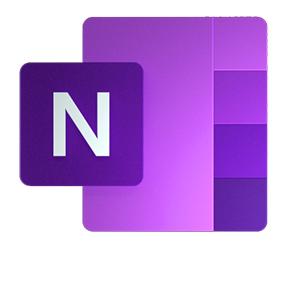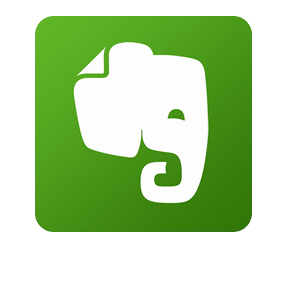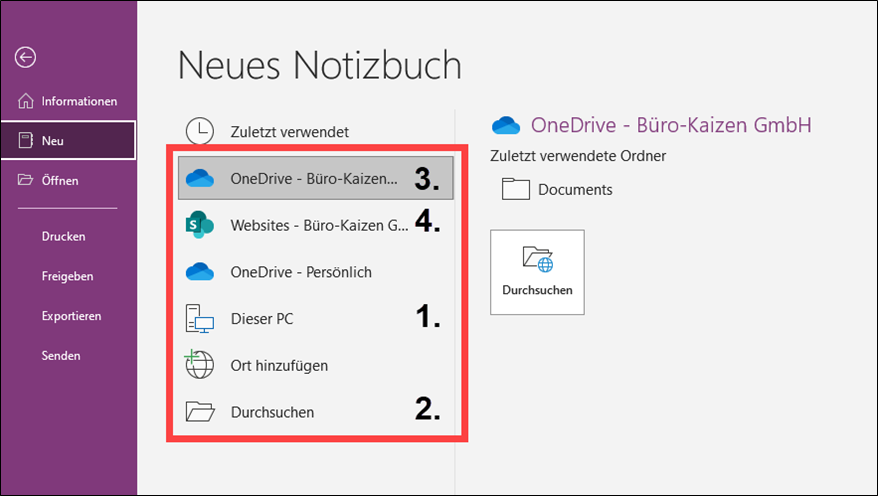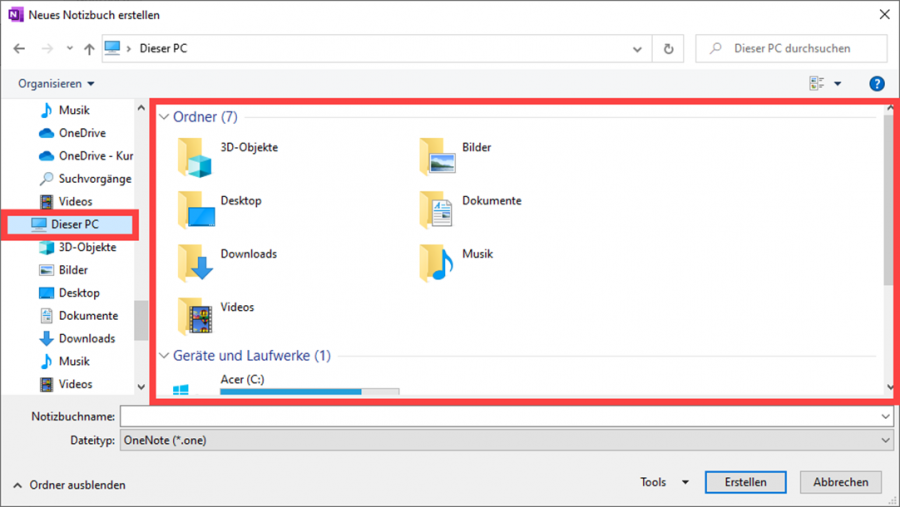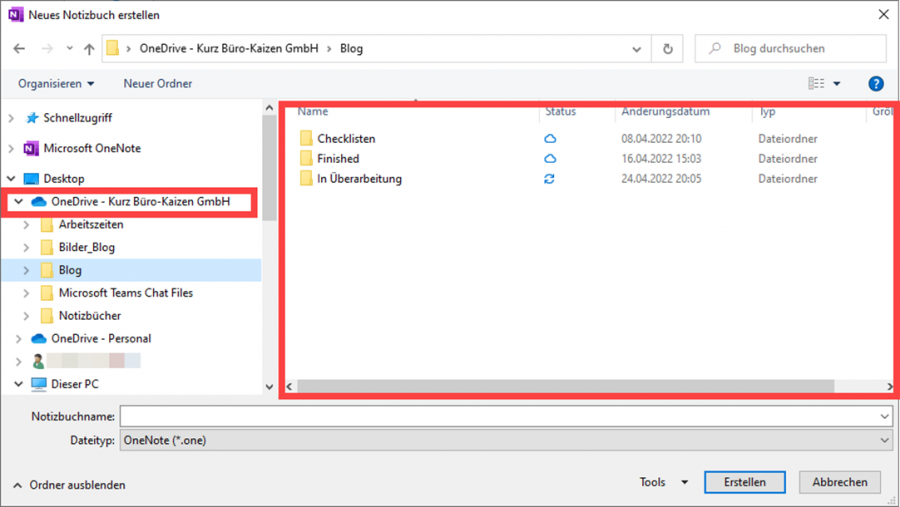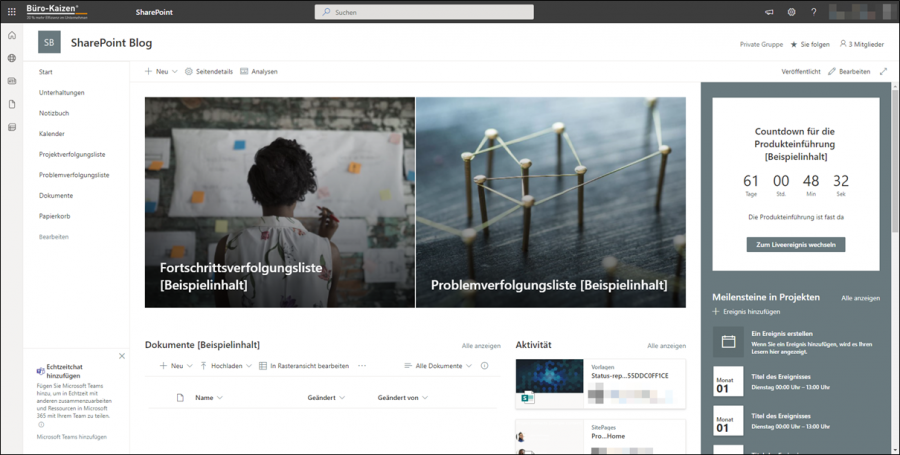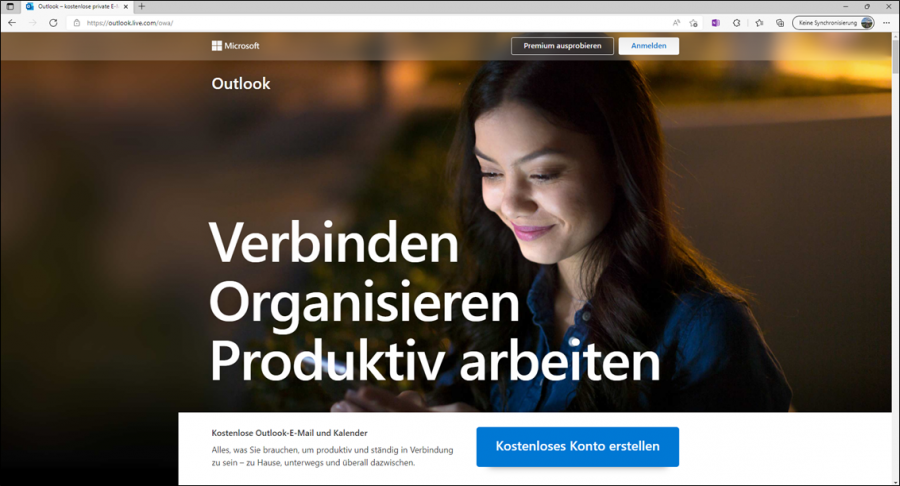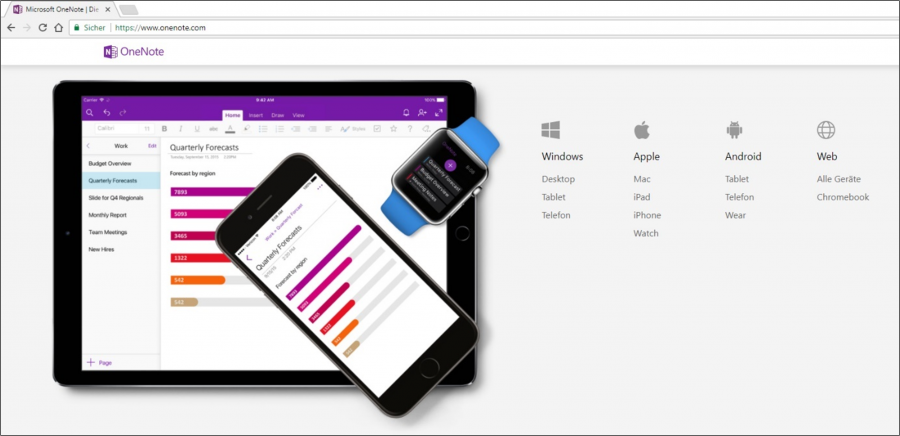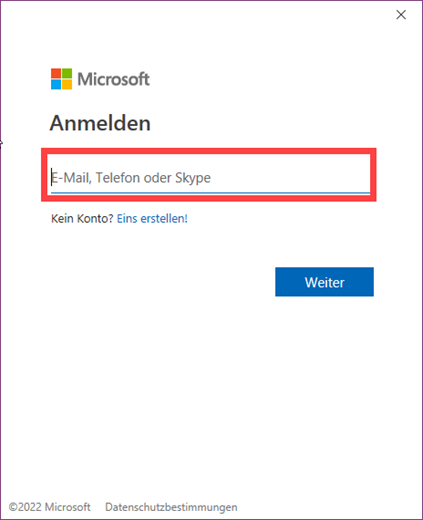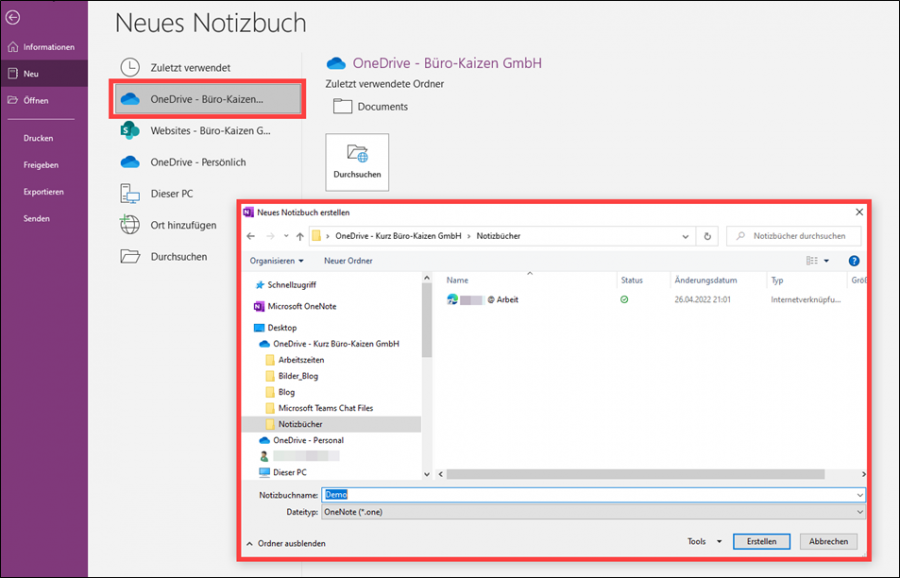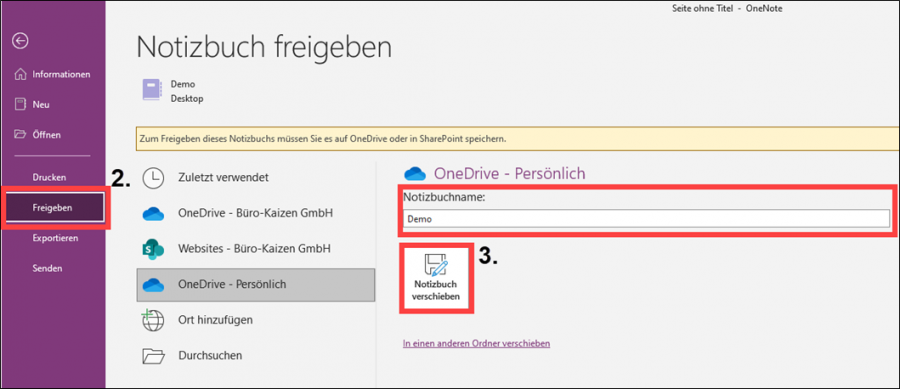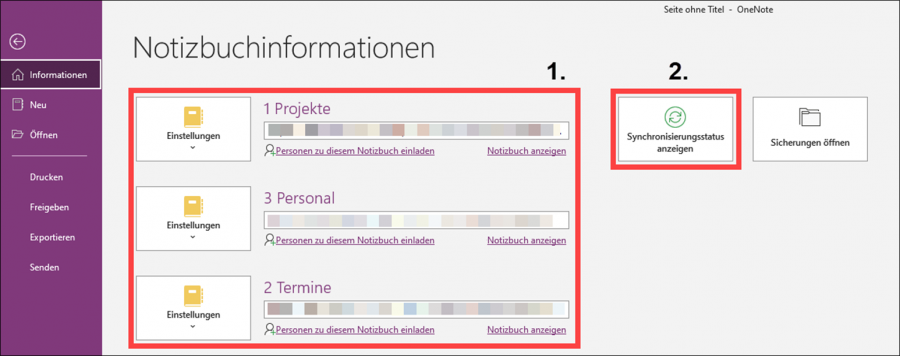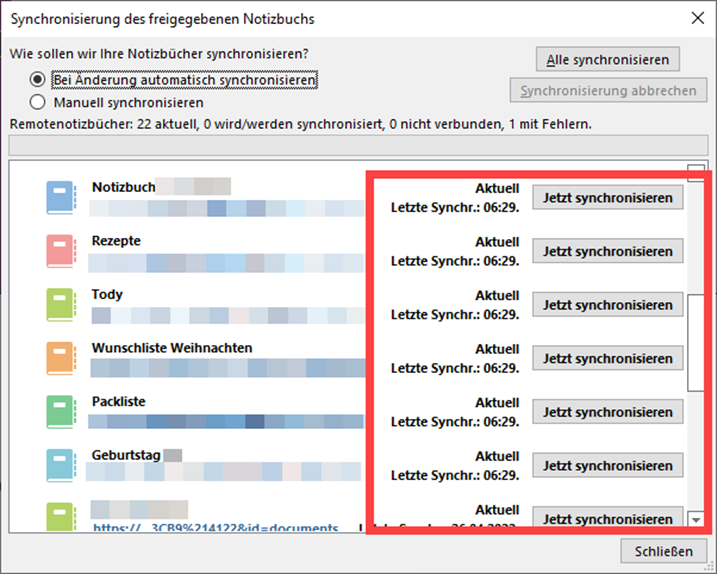Mit Microsoft OneNote lassen sich Notizen einfach und übersichtlich erstellen und verwalten. Doch kann ich meine Notizen neben meinem PC auch auf meinem Smartphone oder Tablet abrufen? Die Antwortet lautet kurz und knapp: JA! Ein großer Vorteil von OneNote ist, dass es auf allen Betriebssystemen und über alle Geräteklassen hinweg funktioniert. Damit können Sie Ihre Notizen auf sämtliche Geräte mit OneNote synchronisieren. Doch bevor das funktioniert, ist die Wahl des richtigen Speicherorts von entscheidender Bedeutung. Lernen Sie in diesem Blogbeitrag die Unterschiede der Speicherorte kennen und erfahren Sie auch, wie Sie nun alle Ihre Notizen stets synchron halten. Legen wir los…
Inhaltsverzeichnis
Den richtigen Speicherort festlegen
In OneNote lassen sich Notizbücher an vier verschiedenen Speicherorten anlegen. Jeder Speicherort hat eigene Vor- und Nachteile und Sie können pro Notizbuch entscheiden, wo Sie es speichern bzw. mit welchen Geräten Sie OneNote synchronisieren möchten.
Dieser PC [1]
Die erste Speichermöglichkeit für ein Notizbuch in OneNote ist die lokale Festplatte eines PCs. Das kann der richtige Speicherort für Notizbücher sein, die nur von einer Person und auch nur von diesem einen Gerät aus bearbeitet werden sollen. Diese Notizbücher können Sie folglich also nicht gemeinsam (z. B. mit Kollegen) bearbeiten und auch nicht mit Mobilgeräten synchronisieren. Daher wird dieser Speicherort in der Praxis nur selten benutzt. Bei einer lokalen Speicherung von Notizbüchern sollte beachtet werden, dass die lokale Festplatte der PCs in vielen Unternehmen nicht automatisch von der IT-Abteilung gesichert werden.
Netzlaufwerk (über „Durchsuchen“) [2]
Die zweite Speichermöglichkeit für ein OneNote-Notizbuch ist ein Netzlaufwerk, wie es in den meisten Firmen eingesetzt wird. Im Gegensatz zur lokalen Festplatte eines PCs können auf einem Netzlaufwerk gespeicherte Notizbücher auch gemeinsam mit Personen bearbeitet werden, die ebenfalls Zugriff auf das Netzlaufwerk haben. Für eine gemeinsame Bearbeitung können die jeweiligen Personen das Notizbuch mit einem Windows-PC direkt über die angelegte Datei auf dem Netzlaufwerk öffnen. Ein Vorteil des Netzlaufwerks liegt darin, dass diese in den meisten Unternehmen automatisch von der IT-Abteilung gesichert werden. Ihre Notizen können Sie allerdings nur bei bestehender Verbindung zum Firmennetzwerk synchronisieren. Außerhalb der Firma können Sie z.B. auf Ihrem Notebook mit OneNote ganz normal im Offline-Modus weiterarbeiten. Die Synchronisation der Änderungen erfolgt aber erst sobald Sie wieder eine Verbindung zum Firmennetzlaufwerk haben.
OneDrive [3]
OneDrive ist der Cloud-Speicherdienst von Microsoft. Dies ist der richtige Speicherort, wenn Sie ein Notizbuch mit anderen Personen gemeinsam bearbeiten möchten, die keinen Zugriff auf ein gemeinsames Laufwerk haben oder Sie Ihre Notizbücher auch von Mobilgeräten aus öffnen möchten. Außerdem können Sie Notizbücher, die auf OneDrive gespeichert sind, auch mit Mobilgeräten (den mobilen OneNote-Apps auf Smartphones und Tablets) synchronisieren. Aus diesem Grund wird dieser Speicherort am häufigsten verwendet.
Websites – SharePoint [4]
Microsoft SharePoint wird von Unternehmen intern zum Erstellen von Websites für z.B. Projekte verwendet. SharePoint bietet neben der Erstellung von Websites auch die Möglichkeit Dokumente zu speichern, strukturieren und benutzerspezifisch freizugeben. Somit können mit SharePoint z.B. in einem Projekt alle Dokumente und Informationen zentral an einer Stelle verwaltet werden. Alle Projektmitglieder haben dann direkt Zugriff auf die Dateien/Informationen. Diese Lösung wird häufig firmenintern angewandt, da für den Zugriff auf firmeninterne Informationen oftmals auch ein eigenes Firmen-Laptop/Smartphone/Tablet mit einem gesicherten Zugang erforderlich ist.
Notizbücher mit OneNote synchronisieren: So geht‘s
Schritt 1: Anlegen eines Microsoft-Kontos
Um OneNote mit Ihren Mobilgeräten (Smartphone, Tablet) zu synchronisieren, brauchen Sie zwingend ein Microsoft-Konto. Das können Sie auf zwei verschiedene Arten bekommen:
- Kostenlose Registrierung bei Outlook.com (inklusive 5 GB Speicher für OneDrive).
- Sie mieten sich eine Office365-Lizenz. Das kostet eine geringe monatliche Gebühr (hier sind 1.000 GB Speicher für OneDrive inklusive). Lesen Sie auch unseren Blogbeitrag zu Microsoft 365 mit dem Kapitel „Was kostet Office/Microsoft 365?“
Schritt 2: Installieren Sie OneNote auf allen Geräten
Es gibt für jedes Betriebssystem (Windows, Android, iOS, macOS) eine kostenlose OneNote-Version bzw. App. Diese können Sie sich aus dem jeweiligen App-Store Ihres Mobilgeräts bzw. unter https://www.onenote.com/download herunterladen und installieren.
Schritt 3: OneNote Login
Starten Sie Microsoft OneNote und melden Sie sich anschließend in der App mit dem aus Schritt 1 erstellten Microsoft-Konto an. Lesen Sie hierzu auch unseren ausführlichen Blogbeitrag „Ich bin drin: OneNote Login – so einfach gelingt es“ mit einer Schritt-für-Schritt Anleitung.
Nun ist OneNote einsatzbereit und Sie können Ihr erstes Notizbuch anlegen. Auch für den Einstieg in OneNote haben wir Ihnen einen ausführlichen Blogbeitrag mit den ersten 6 Einsteigertipps. Folgen Sie dem Link „OneNote Anleitung: So gelingt Ihr Einstieg“ für weitere Informationen.
Schritt 4: Synchronisation von OneNote Notizbüchern
Speichern Sie Ihr neu erstelltes Notizbuch direkt auf OneDrive (siehe Abbildung). Alle auf OneDrive gespeicherten Notizbücher werden automatisch geräteübergreifend synchronisiert. Wenn Sie nun z.B. die OneNote App auf Ihrem Smartphone öffnen (vorausgesetzt Sie haben diese bereits installiert), melden Sie sich auch dort mit Ihrem Microsoft Konto an. Ihre Notizbücher erscheinen nun auch auf dem Smartphone. Sämtliche Änderungen, die Sie nun entweder auf dem Smartphone oder PC in Ihrem Notizbuch vornehmen, werden direkt live synchronisiert. Sollten Sie z.B. keinen Empfang mit Ihrem Smartphone haben, so werden Ihre Änderungen erst dann synchronisiert, wenn Ihr Smartphone wieder online ist.
OneNote Notizbücher: Synchronisation auch über andere Cloud-Anbieter möglich?
Das Datei-Format von OneNote-Notizbüchern lässt sich ausschließlich über Microsoft OneDrive zuverlässig synchronisieren. Der Grund dafür ist, dass nur OneDrive die Möglichkeit bietet, einzelne Änderungen innerhalb eines Notizbuchs separat zu verarbeiten und mit dem Cloud-Speicherort zu synchronisieren. Das bedeutet, dass bei einer Bearbeitung eines Notizbuchs nicht die gesamte Notizbuch-Datei für einen Abgleich mit dem Speicherort synchronisiert werden muss, sondern ausschließlich geänderte Inhalte innerhalb des Notizbuchs synchronisiert werden. Wenn mehrere Personen Änderungen im gleichen Notizbuch vornehmen ist ein zuverlässiger Abgleich der Daten (also keine Duplikate und Synchronisationskonflikte) nur über OneDrive möglich.
So verschieben Sie Notizbücher nachträglich auf OneDrive
Um ein ursprünglich lokal angelegtes Notizbuch auf OneDrive umzuziehen, damit Sie es mit Mobilgeräten synchronisieren können, gehen Sie wie folgt vor:
- Klicken Sie oben links in der Menüleiste auf „Datei“
- Wählen Sie links in der Menünavigation die Option „Freigeben“ aus [2]
- Nun wird Ihnen automatisch angeboten, das Notizbuch auf OneDrive zu verschieben. Wählen Sie dazu den Befehl „Notizbuch verschieben“ aus [3]
OneNote synchronisiert nicht: Überprüfen Sie den Synchronisationsstatus
Sie haben all Ihre Notizen in OneNote eingetragen und stellen nun fest, dass Ihre Notizen gar nicht synchronisiert werden? Werfen Sie dazu einen Blick auf den Synchronisationsstatus:
- Klicken Sie oben links in der Menüleiste auf „Datei“
- Sie sehen jetzt eine Übersicht Ihrer einzelnen Notizbücher [1]
- Klicken Sie auf „Synchronisierungsstatus anzeigen“ [2]
- Im nun öffnenden Fenster sehen Sie eine Übersicht all Ihrer Notizbücher und wann diese zuletzt mit dem PC synchronisiert wurden. Sofern Sie nicht den automatischen Synchronisationsvorgang aktiviert haben, können Sie hier manuell entweder alle Notizbücher gleichzeitig oder einzeln synchronisieren. Klicken Sie dazu auf die entsprechenden Buttons.
Video: OneNote Tutorial 2022
Sie sehen gerade einen Platzhalterinhalt von YouTube. Um auf den eigentlichen Inhalt zuzugreifen, klicken Sie auf die Schaltfläche unten. Bitte beachten Sie, dass dabei Daten an Drittanbieter weitergegeben werden.
Dauer: 09:43 Minuten
▬ Inhalt ▬▬▬
00:00 Einleitung
00:25 Welche OneNote-Version Du nutzen solltest
02:18 Der richtige Speicherort
03:42 Eine durchdachte Struktur
06:13 Weitere Geräte und hilfreiche Funktionen
07:53 Gemeinsame Notizbücher nutzen
08:50 Der letzte und wichtigste Tipp